Strategy ONE
Atualizar cubos
MicroStrategy ONE (Dezembro de 2024) adiciona a capacidade de atualizar vários cubos a partir das páginas Monitor do cubo inteligente e Conjuntos de dados.
Começando no MicroStrategy ONE (setembro de 2024), você pode realizar uma única atualização de cubo para OLAP e MTDI cubos.
Atualize seus cubos e conjuntos de dados para substituir o conjunto de dados em vez de republicá-lo para garantir que as alterações na estrutura de dados (como remover ou adicionar colunas em uma planilha) sejam feitas no conjunto de dados do painel .
Pré-requisitos
Para atualizar cubos de Monitores, você precisa dos seguintes privilégios:
-
Cubos de monitoramento
-
Monitorar cluster
-
Publicar cubo inteligente
-
Publicação de Cubo Inteligente na Web
Para atualizar cubos de Conjuntos de dados, você precisa dos seguintes privilégios:
-
Publicar cubo inteligente
-
Publicação de Cubo Inteligente na Web
Atualizar um único cubo em conjuntos de dados ou monitores
- Abra a janela Workstation com o painel de Navegação no modo inteligente.
- No painel de Navegação, clique em Ambientes de .
-
Faça login no seu ambiente.
-
No painel de Navegação, clique em Monitores e no painel da esquerda, clique em Caches de . Garantir Cubos está selecionado na alternância superior.
ou
No Painel de navegação, clique em Conjuntos de Dados.
-
Clique com o botão direito do mouse em um cubo e escolha Atualizar cubo... de .
-
Selecione uma das seguintes opções:
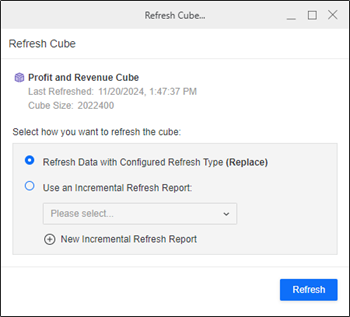
-
Atualizar dados com tipo de atualização configurado (Substituir): Escolha esta opção para atualizar os dados existentes.
-
Usar um relatório de atualização incremental: Escolha esta opção para usar um relatório para atualizar seus dados. Selecione um relatório de atualização na lista suspensa ou clique em Novo relatório de atualização incremental para criar um novo relatório.
Para obter mais informações, consulte Criar relatórios de atualização incremental (IRRs) de .
-
-
Clique em Atualizar.
Uma mensagem de confirmação é exibida.
-
Para verificar se a atualização foi bem-sucedida:
-
No painel de Navegação, clique em Monitor, se você ainda não estiver na página do Monitor. Monitores de .
-
Clique em Caches de . Garantir Cubos está selecionado na alternância superior.
-
Marque o Status da última atualização e Última atualização colunas do cubo para garantir que a atualização foi bem-sucedida.
-
Atualizar vários cubos em conjuntos de dados ou monitores
- Abra a janela Workstation com o painel de Navegação no modo inteligente.
- No painel de Navegação, clique em Ambientes de .
-
Faça login no seu ambiente.
-
No painel de Navegação, clique em Monitores e no painel da esquerda, clique em Caches de . Garantir Cubos está selecionado na alternância superior.
ou
No Painel de navegação, clique em Conjuntos de Dados.
-
Marque a caixa de seleção ao lado dos cubos que deseja atualizar.
-
Clique com o botão direito do mouse em um cubo e escolha Atualizar de .
-
Confirme se a lista de cubos e conjuntos de dados a serem atualizados está correta.
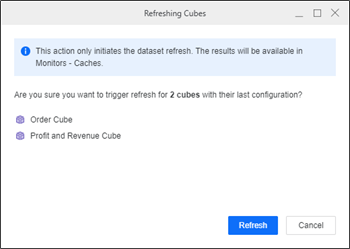
-
Clique em Atualizar.
-
Para verificar se a atualização foi bem-sucedida:
-
No painel de Navegação, clique em Monitor, se você ainda não estiver na página do Monitor. Monitores de .
-
Clique em Caches de . Garantir Cubos está selecionado na alternância superior.
-
Marque o Status da última atualização e Última atualização colunas dos seus cubos para garantir que a atualização foi bem-sucedida.
-
